惠普打印机怎么调整打印大小 惠普打印机如何设置A4纸张大小
更新时间:2023-10-26 10:01:33作者:xtliu
惠普打印机怎么调整打印大小,在如今数字化快速发展的时代,打印机已经成为我们日常工作和生活中不可或缺的一部分,惠普打印机作为市场上备受青睐的品牌之一,其功能强大、易于操作的特点备受用户喜爱。对于一些新手用户来说,如何调整打印机的打印大小以及设置A4纸张大小可能会成为一道难题。本文将针对这一问题进行探讨,向大家介绍惠普打印机如何调整打印大小以及设置A4纸张大小的方法和技巧。通过本文的指引,相信大家能够更加轻松地应对这一问题,提高工作效率。
步骤如下:
1.打开电脑的控制面板,找到设备和打印机打开。右键单击你的打印机,选打印机属性
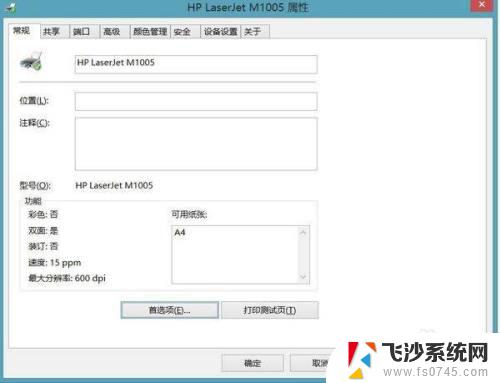
2.点首选项,当然系统不同,可能具体有点区别,不过你可以具体查看
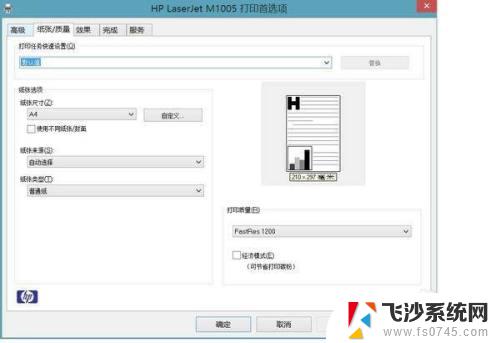
3.点纸张和质量,有个纸张尺寸,点开就可以选了
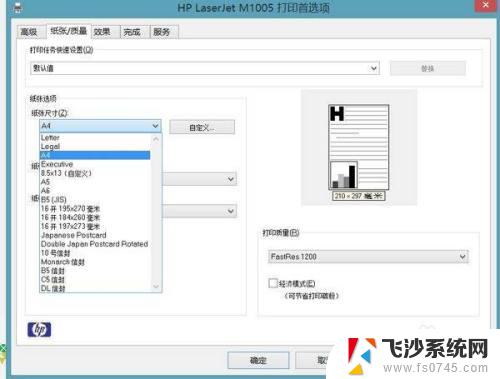
4.尺寸选择“10.2x15.2”(即6寸大小), 确定即可。
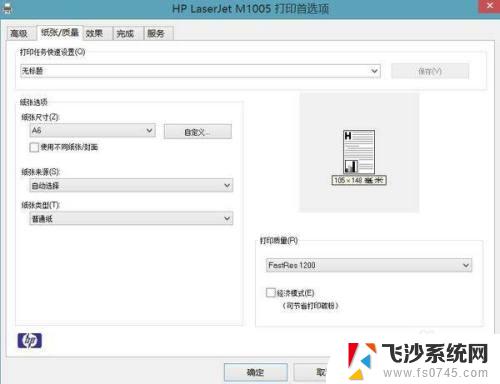
以上是如何调整惠普打印机的打印大小的所有内容,需要的用户可以按照小编的步骤进行操作,希望这些步骤对大家有所帮助。
惠普打印机怎么调整打印大小 惠普打印机如何设置A4纸张大小相关教程
-
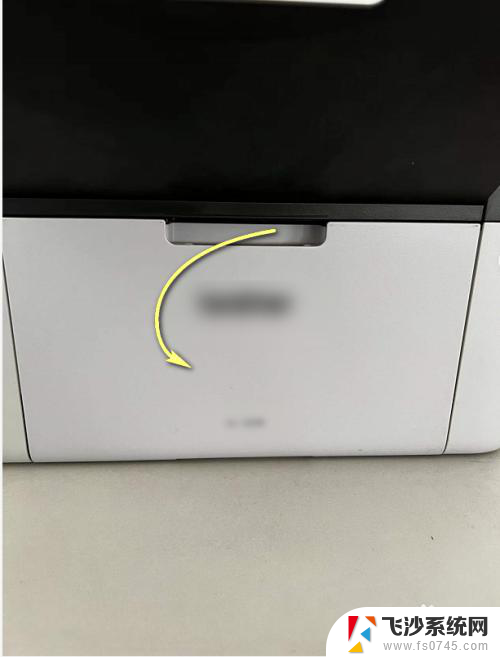 惠普打印机怎么放打印纸 惠普打印机如何装纸
惠普打印机怎么放打印纸 惠普打印机如何装纸2023-12-21
-
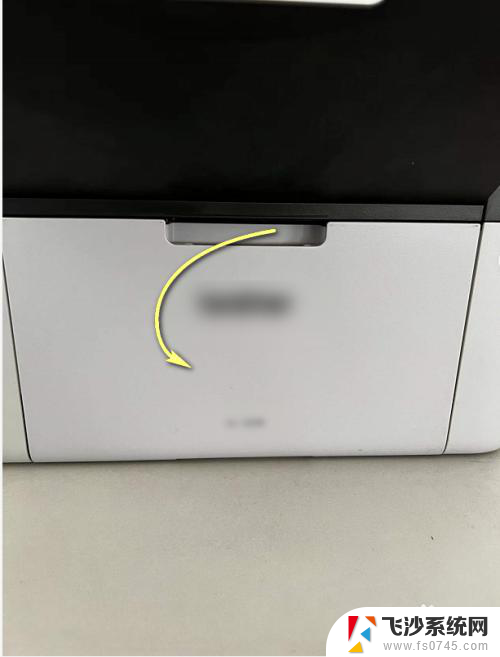 惠普打印机如何装纸 惠普打印机装纸方法详解
惠普打印机如何装纸 惠普打印机装纸方法详解2024-03-11
-
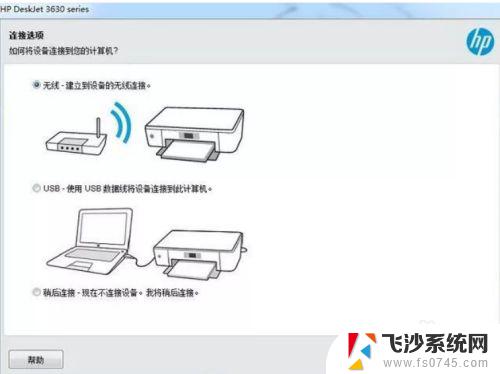 惠普打印机连电脑怎么用 惠普家用打印机如何设置
惠普打印机连电脑怎么用 惠普家用打印机如何设置2024-06-19
-
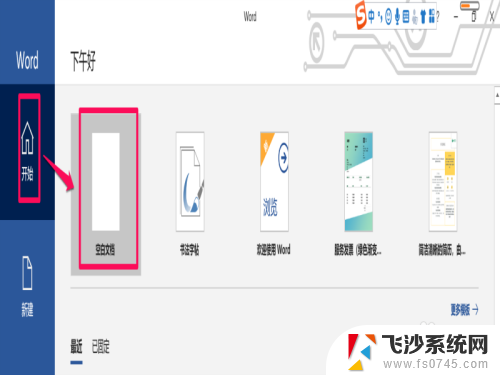 惠普打印机怎么选择双面打印 惠普打印机如何设置双面打印
惠普打印机怎么选择双面打印 惠普打印机如何设置双面打印2023-12-11
- 打印机如何增加打印的纸张类型 打印机怎么设置A4纸张大小
- 打印机怎么调纸张大小 打印机纸张尺寸设置步骤
- 惠普云打印机怎么连接无线网 惠普打印机wifi设置教程
- epson打印机纸张设置 爱普生EPSON打印机如何设置纸张大小和规格
- 电脑怎么添加惠普打印机 惠普打印机WiFi连接电脑
- 惠普打印机如何打印双面 惠普打印机双面打印设置方法
- 电脑如何硬盘分区合并 电脑硬盘分区合并注意事项
- 连接网络但是无法上网咋回事 电脑显示网络连接成功但无法上网
- 苹果笔记本装windows后如何切换 苹果笔记本装了双系统怎么切换到Windows
- 电脑输入法找不到 电脑输入法图标不见了如何处理
- 怎么卸载不用的软件 电脑上多余软件的删除方法
- 微信语音没声音麦克风也打开了 微信语音播放没有声音怎么办
电脑教程推荐
- 1 如何屏蔽edge浏览器 Windows 10 如何禁用Microsoft Edge
- 2 如何调整微信声音大小 怎样调节微信提示音大小
- 3 怎样让笔记本风扇声音变小 如何减少笔记本风扇的噪音
- 4 word中的箭头符号怎么打 在Word中怎么输入箭头图标
- 5 笔记本电脑调节亮度不起作用了怎么回事? 笔记本电脑键盘亮度调节键失灵
- 6 笔记本关掉触摸板快捷键 笔记本触摸板关闭方法
- 7 word文档选项打勾方框怎么添加 Word中怎样插入一个可勾选的方框
- 8 宽带已经连接上但是无法上网 电脑显示网络连接成功但无法上网怎么解决
- 9 iphone怎么用数据线传输文件到电脑 iPhone 数据线 如何传输文件
- 10 电脑蓝屏0*000000f4 电脑蓝屏代码0X000000f4解决方法